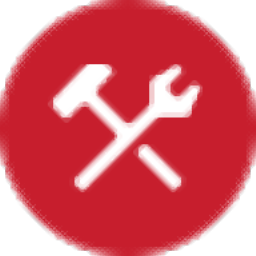
Turbo Studio(虚拟环境创建软件)
v20.7.1362 免费版大小:44.7 MB 更新:2024/12/06
类别:其他软件系统:WinAll
分类分类
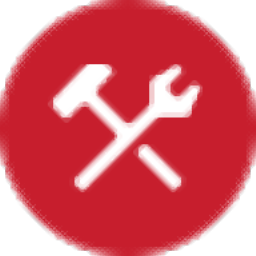
大小:44.7 MB 更新:2024/12/06
类别:其他软件系统:WinAll
Turbo Studio是一款强大的且易于使用的虚拟化环境搭建工具,通过该工具,用户可以轻松进行文件系统和注册表的虚拟化,网络虚拟化,以及封装部署应用程序等等;它允用户生成小型可执行文件并将虚拟文件系统和注册表存储在.dat文件中;此外,它的优点是可以像Thinapp一样为您提供多个入口点,而不仅仅是一个入口点;它还允许您使用设备上或流行的在线存储提供商,例如:OneDrive和Dropbox上的文;当用户在云中或本地容器实例上启动应用程序时,用户可以在其本地系统上访问文件。
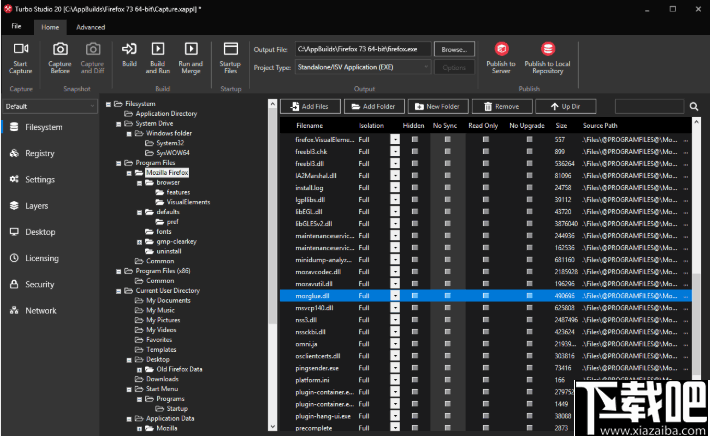
1、您可以轻松地在应用程序容器中设计和配置虚拟文件系统。
2、允许配置出现在许多高级Windows应用程序中的远程DCOM服务器。
3、允许快速查看,编辑和导入或导出虚拟注册表内容。
4、与虚拟文件系统一样,studio提供了一组可配置的隔离语义。
5、支持turbo VM支持的所有隔离模式的配置,这些模式定义了容器化环境与主机环境之间的交互。
6、您可以具有特定于应用程序的网络配置和已定义的路由规则,以进行容器之间的通信。
7、可以未经授权将其放置在特权目录中,并且虚拟文件系统中的共享DLL将不会干扰主机上本机应用程序安装的DLL。
8、您可以访问Turbo.net集线器的大型映像存储库。
9、您可以从数千种已知有效的应用程序配置中进行选择,并根据需要自定义它们。
易于使用
应用程序模板和新的桌面导入向导使迁移应用程序变得容易。或者,使用安装程序捕获来虚拟化自定义应用程序。
兼容性排名第一
Turbo处理其他人无法处理的应用程序。例如,IIS和SQL Server的32位应用程序(SQL Server)和32位应用程序(SQL Server)互连。
在没有.NET的情况下运行.NET
轻松嵌入运行时依赖项,例如。将Net,Java和SQL直接导入虚拟应用程序。它可以在任何桌面上可靠地启动,而不管基础组件的安装如何。
打包一次,在任何地方发布
在独立exe中,在传统MSI中,通过Turbo服务器或通过云,Turbo.net Integration部署在Intranet上。
1、在本站下载并解压程序包,解压完成后运行启动程序即可使用。
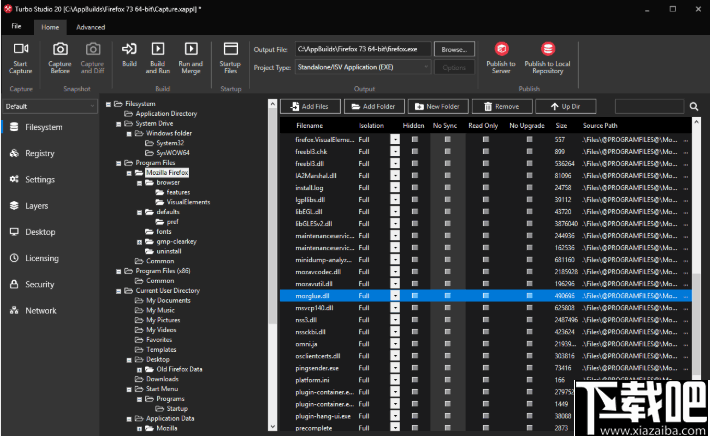
2、要使用软件进行外壳扩展,首先我们从一个干净的系统开始。如您所见,系统没有可用的Shell扩展:
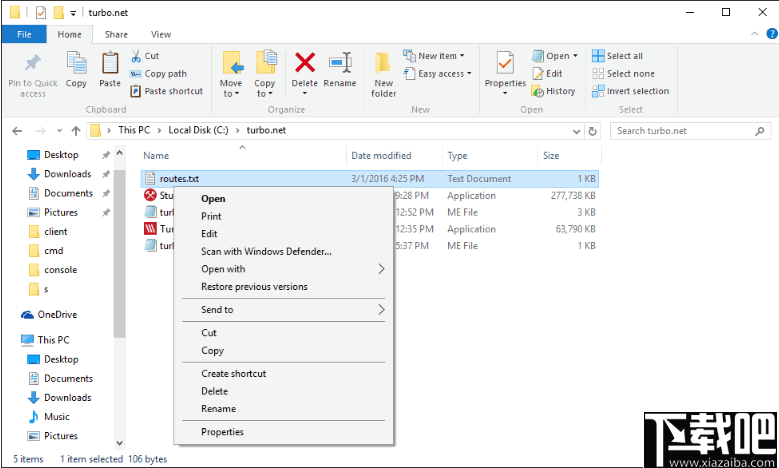
3、通过安装Turbo.net应用程序,我们将扩展Windows资源管理器-而不修改基础主机系统,转到Turbo.net网站并登录到您的帐户。浏览应用程序并将其标记为安装,方法是在列表中选中所需的应用程序,让我们添加7-Zip和Notepad ++。
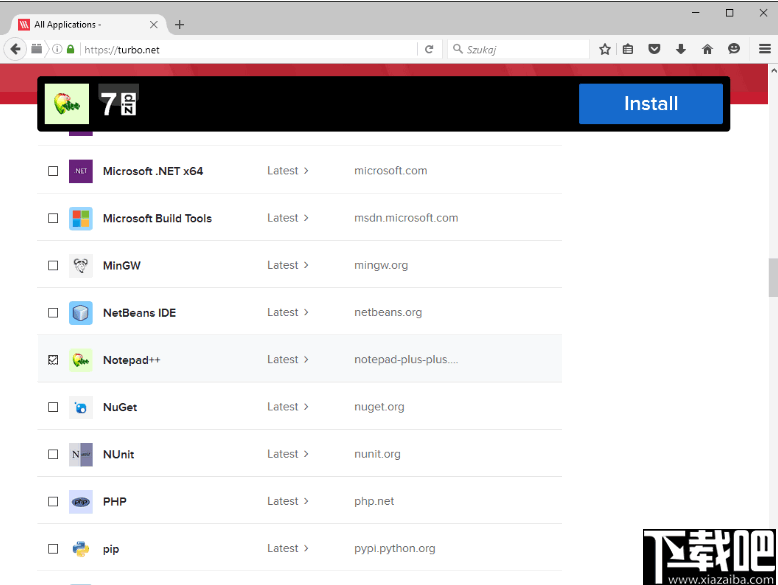
4、所选的应用程序图标显示在页面顶部。选择所有所需的应用程序后,单击“ 安装”。安装过程完成后,您将看到一个确认对话框:
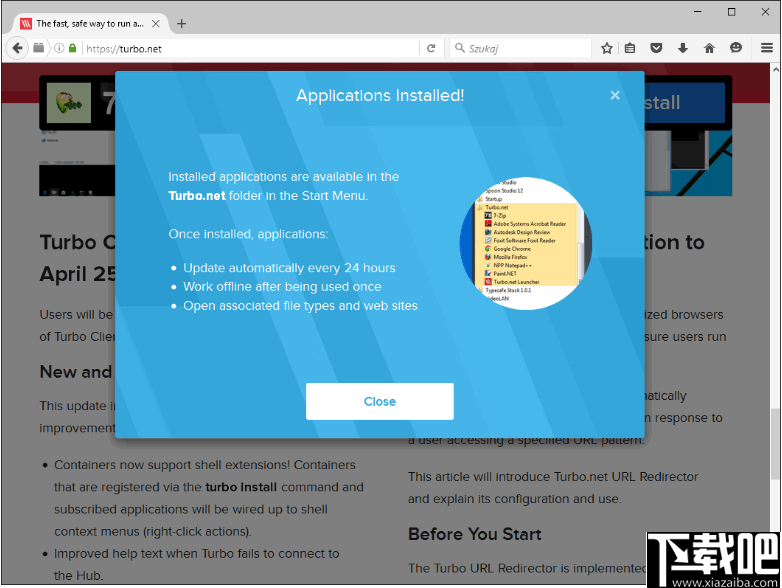
5、现在,让我们回到Windows资源管理器窗口,然后再次右键单击所选文件:
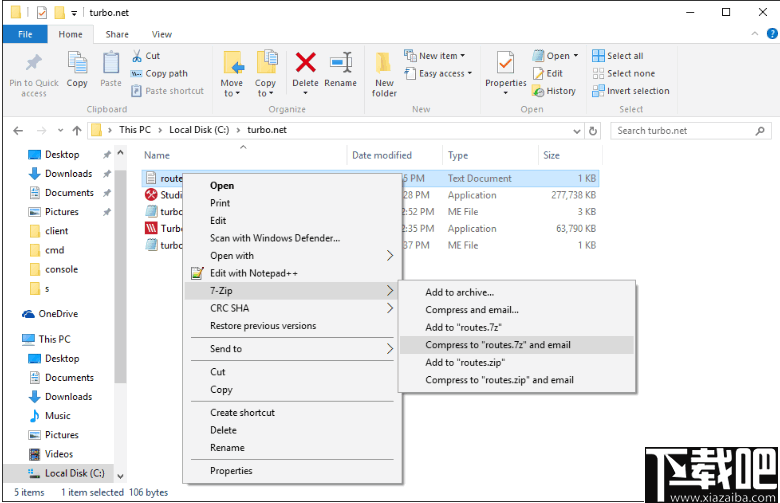
6、现在有两个附加菜单项可用-一个用于Notepad ++,另一个用于7-Zip。首次单击操作时,Turbo.net将从云中下载或流式传输所有必需的容器,并执行选择的操作,就像本机操作一样:
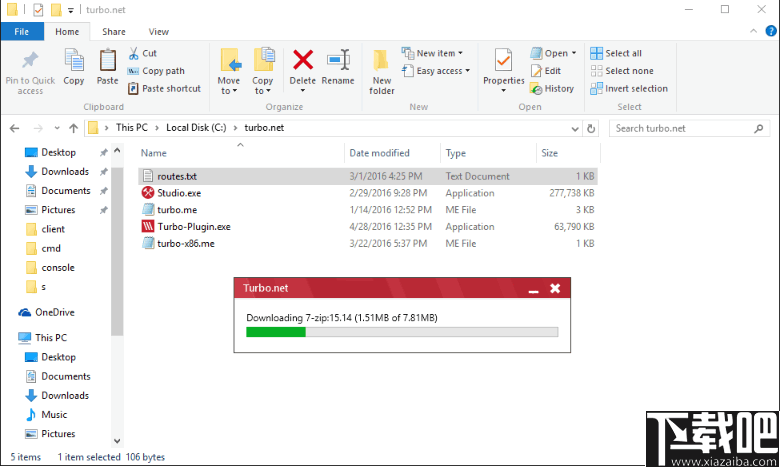
7、Turbo Shell Extensions可以连接到任何Turbo容器,将完整的桌面体验与容器化的优点结合在一起。
Turbo服务器设置
准备服务器角色部署
如体系结构概述中所述,要配置三个服务器角色:集线器,门户和应用程序服务器。托管Turbo Server的每台计算机必须至少安装一个服务器角色。通常,对于中型工作负载(少于200个同时用户),集线器和门户共享一台计算机,并且有一个或多个应用服务器用于流式传输应用程序。此处列出了集线器/门户角色的最低要求。
当您需要准备更大的工作量(同时有200个以上的用户)时,建议将集线器和门户网站放在不同的计算机上。出于性能和高可用性的原因,您可以预配置多个Portal实例(一个实例能够处理300个用户会话)。它们需要放在负载均衡器的后面。这种设置在单独的文档中描述。
准备用于Turbo服务的Windows帐户
出于安全原因,我们建议使用SYSTEM以外的Windows帐户来运行Turbo服务。确保帐户密码没有过期。该帐户还访问SQL Server实例(除非您不使用Windows身份验证),因此,如果您在域环境中,则Turbo服务帐户应为域帐户。在安装过程中,安装程序将确保该帐户在本地计算机上设置了必要的“作为服务登录”安全策略。在Application Server计算机上,该帐户必须是Administrators组的成员。
准备数据库服务器
Turbo Server需要一个SQL Server实例,所有运行Turbo Server角色的计算机都可以访问该实例。在安装过程中,安装程序会请求到两个数据库的连接字符串:
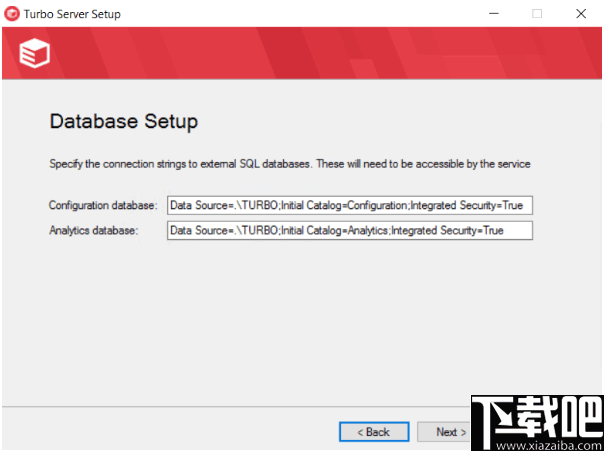
配置数据库的默认连接字符串为Data Source=.\TURBO;Initial Catalog=Configuration;Integrated Security=True。Data Source是SQL Server实例地址,.是本地计算机。如果您在其他服务器上安装了SQL Server,请在此处放置其DNS名称或IP地址。Initial Configuration是数据库的名称。Integrated Security=True指定Turbo服务如何向数据库服务器进行身份验证的方式。Integrated Security是Windows身份验证的另一个名称,它是建议值。要使用它,您需要确保服务帐户(在上一段中配置)可以通过数据库服务器进行身份验证,并且在Configuration和Analytics数据库上具有db_owner成员身份:
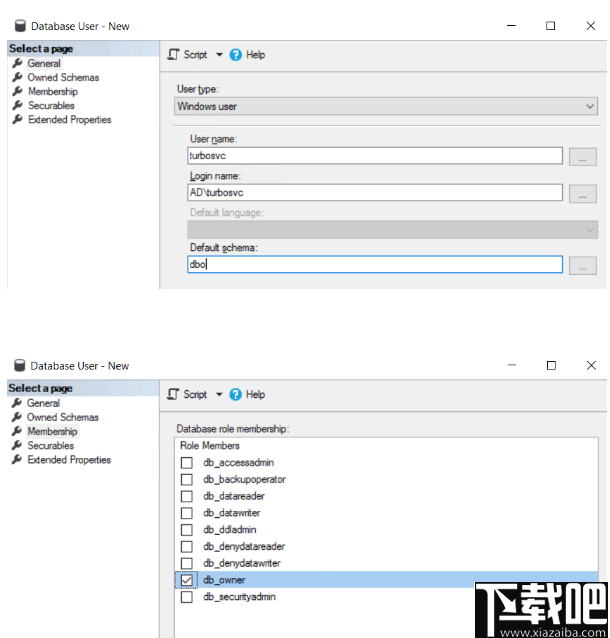
或者,当SQL Server允许混合模式身份验证时,您可以指定用户名和密码,例如Data Source=dbserver;Initial Catalog=ConfigurationUser Id=myUsername;Password=myPassword;。
为Web服务器准备证书
尽管Portal和Hub都可以使用HTTP服务页面,但我们强烈建议配置HTTPS。仅门户计算机需要公开访问。但是,Portal和Hub都需要有效的TLS证书(让我们加密证书是可以的)。如果集线器与门户网站在同一台计算机上,则只需一个证书,因为它们共享域地址。否则,集线器将证书用于其自定义域。
打开必要的端口
所有承载Turbo Server角色的服务器都可以放置在一个内部网络中。确保为所描述的所有必需的端口都可以在这里。如果在服务器上启用了IIS,并且占用了必需的端口,则可能需要禁用IIS。
只能从Internet访问门户网站,并且需要外部可以使用HTTP(80)和HTTPS(443)端口。配置HTTPS后,来自HTTP端口的所有流量都将重定向到HTTPS。
安装
本节介绍安装步骤。运行安装的用户必须对数据库具有读写权限,因为Turbo服务器安装将提供必要的数据库表。
提供许可证证书
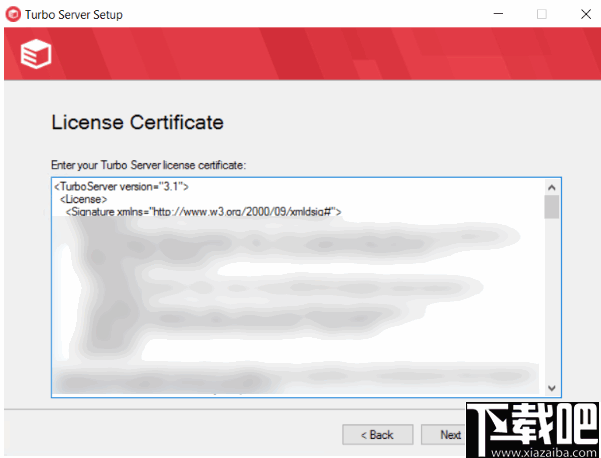
购买Turbo Server许可证后,您应该从我们这里收到XML文件,这是许可证证书。如果没有,请联系support@turbo.net。复制文件内容并将其粘贴到文本区域:
选择安装文件夹
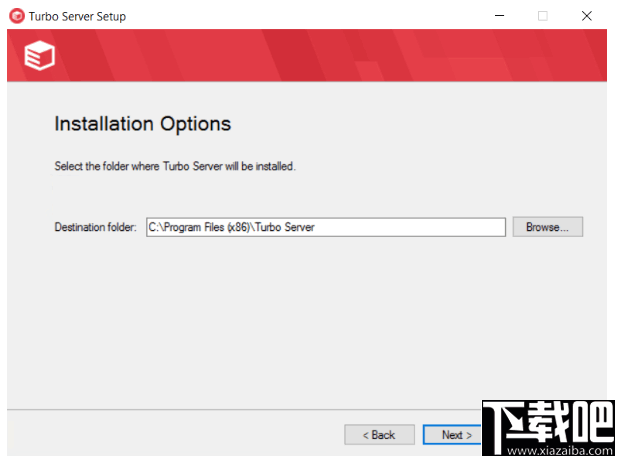
安装集线器角色时,请确保安装路径指向具有足够空间来容纳应用程序映像的驱动器(我们建议至少500GB)。
同样,Application Server还需要更大的驱动器(我们建议至少200GB),因为它从Hub缓存最近使用的映像。此外,请确保Application Server上的系统驱动器足够大以存储用户容器。对于由用户创建的文件,例如项目文件或文档,我们强烈建议使用OneDrive(稍后介绍);但是,容器中总会有一些应用程序内部文件或配置设置。它们通常不占用太多数据,但是我们建议系统驱动器上至少有128GB的可用空间。
门户网站角色没有特殊的空间要求。
指定TURBO服务器角色
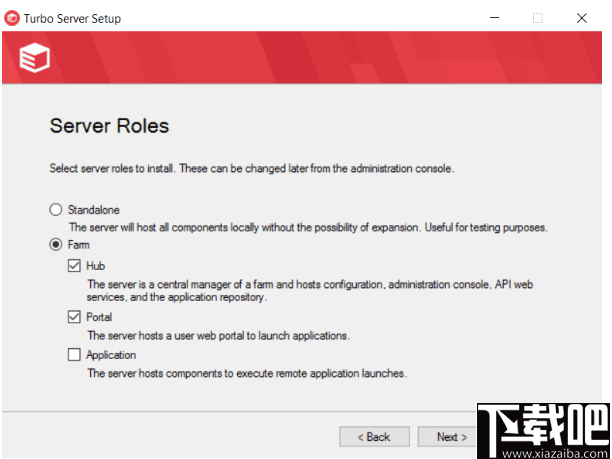
当您决定要在给定计算机上安装哪些服务器角色时,这是至关重要的一步。我们强烈建议为Application Server角色分配一台单独的计算机。对于中型环境,可以将Hub和Portal角色安装在同一台计算机上。
配置WEB服务器URL
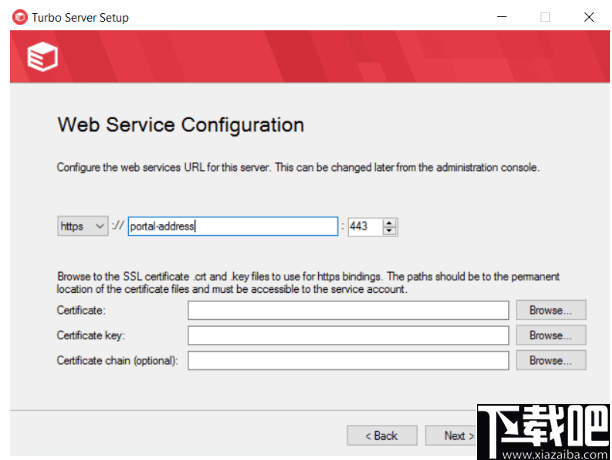
仅当配置集线器或门户网站角色时,您才会看到此步骤。该字段中的地址是Portal / Hub侦听连接的地址。如果Web服务器在负载均衡器后面,则此字段中的地址应为负载均衡器的公共地址。
如果计算机上已经有Microsoft IIS,则端口80可能已在使用中。验证分配给管理站点和集线器站点的端口是否尚未使用。
配置数据库连接字符串
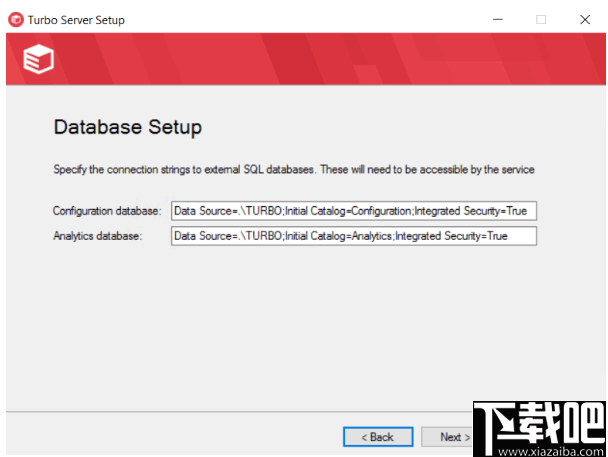
如果选择了“ 场服务器”角色,则“ 数据库设置”页面将请求与外部SQL Server数据库的数据库连接信息。使用外部SQL Server数据库时,请确保Turbo Server Windows Service的“登录”用户具有对该数据库的适当访问权限。安装Turbo Hub服务器后,可能有必要通过编辑服务详细信息来修改服务的“登录”用户。
注意: Turbo Server支持所有版本的Microsoft SQL Server 2005或更高版本以及Azure SQL。可以使用Microsoft SQL Server支持的任何连接字符串格式。
准备数据库时,请检查以上部分。
配置TURBO服务帐户
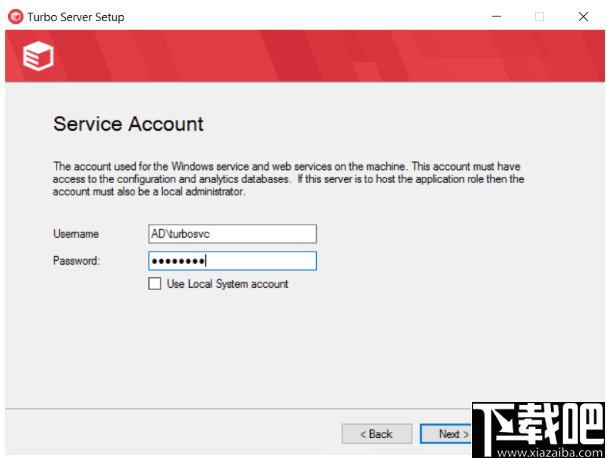
在此步骤中,提供Turbo服务应使用的帐户的凭据。如有疑问,请检查准备步骤。
配置集线器管理员帐户
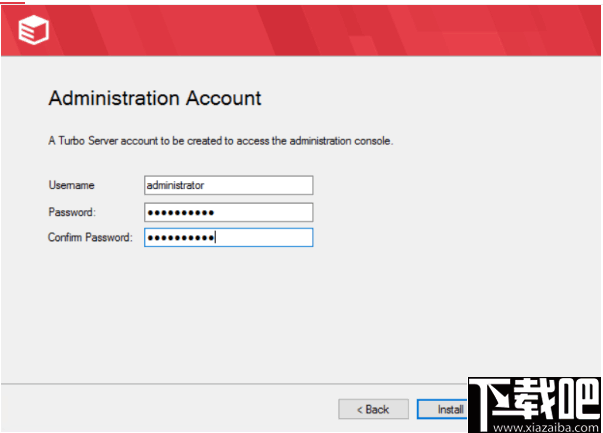
您以后将使用该帐户来管理Turbo Server环境。
完成此步骤后,安装将开始,并应在大约五分钟内完成。如果遇到任何错误,请检查{install-dir} \ Logs文件夹中的安装日志。如果仍然不清楚安装失败的原因,请压缩日志并将其发送到support@turbo.net。
安装后配置
其中一些设置仅在安装服务器之后才可用,我们将在本节中进行介绍。
认证方式
管理屏幕中的“用户”选项卡允许管理员管理用户帐户以及更改Portal验证用户的方式。
如果您打算使用自定义或Active Directory帐户,请访问我们的文档中的此页面。
对于Azure AD SSO配置,请检查Azure Active Directory集成页面。
云端存储和其他设置
要在用户会话中启用OneDrive挂载,您需要在“云存储”部分中注册OneDrive客户端ID和密码。这里介绍了如何执行此操作的步骤。
许可服务器
如果您使用需要许可证服务器的软件,则可以在应用程序服务器和许可证服务器之间配置网络连接。这将适用于流(云)会话。
对于本机启动,我们通过门户网站提供隧道选项(预览)。在这种情况下,门户网站需要与许可证服务器建立连接。隧道允许用户本地运行许可的应用程序。要了解详细信息,请联系support@turbo.net。
更改数据库连接字符串
在域中的任何服务器上安装后更改数据库连接字符串:
1、打开c:\programdata\turbo server\settings.xml。
2、编辑xml中的DbConfigurationConnection和DbAnalysisConnection元素值。
3、打开任务管理器,然后重新启动Turbo服务。
4、在管理域页面上验证服务器状态为Online。
multiAVCHD 其他软件36.72 MB4.1.771 免费版
详情Nullsoft Scriptable Install System(nsis定制安装程序 其他软件1.55 MB3.0b2 免费版
详情MyFirefox 其他软件529 KB2.6.6 绿色版
详情Make SFX 其他软件608 KB5.4.44.150 中文版
详情Almeza MultiSet Pro 其他软件6.43 MB8.7.8 中文版
详情Setup Factory 其他软件37.5 MB9.5.0.0 官方版
详情MoleBox 其他软件3.79 MB4.5462 官方版
详情Smart Install Maker 其他软件1.53 MB5.04 简体中文版
详情JXar 其他软件220 KB2.1.0 绿色版
详情FilePacker 其他软件250 KB1.2 官方版
详情PPT打包工具 其他软件2.64 MB1.8 免费版
详情绿色单文件封装工具 其他软件1.98 MB1.7 官方版
详情Molebox 其他软件3.8 MB4.5462 官方版
详情Inno Setup Unpacker 其他软件171 KB0.37 绿色版
详情Flash打包器 其他软件985 KB2.1 绿色版
详情InnoIDE 其他软件1.25 MB1.0.0.0078 绿色版
详情WinRAR打包任务助手 其他软件417 KB1.0 绿色版
详情IconJack32 其他软件225 KB1.0 绿色版
详情DB文件打包器 其他软件375 KB1.0 绿色版
详情Axure Renewer(Axure8试用期重置软件) 其他软件116 KBv1.2 免费版
详情点击查看更多
msicreate 其他软件414 KB1.0.0.5 官方版
详情Wise for Visual Studio .NET 其他软件39.33 MB5.21 官方版
详情Startup Control Panel 其他软件61 KB2.8 官方版
详情SetupBuilder Professional 其他软件8.57 MB1.5 官方版
详情Thinstall Studio 其他软件7.67 MB2.422 官方版
详情SmartInstall 其他软件714 KB1.8 官方版
详情通用软件安装制作程序 其他软件154 KB1.0.0 官方版
详情instyler SmartSetup 其他软件1.35 MB2.51 官方版
详情AGInstaller 其他软件517 KB1.95 官方版
详情Wise for Windows Installer 其他软件47.32 MB5.21 官方版
详情Tarma InstallMate(安装包制作) 其他软件6.52 MBv9.97.2.7622 官方版
详情MSN 6 Custom Games Installer 其他软件20 KB1.01 官方版
详情Installer VISE 其他软件17.19 MB1.0.0 官方版
详情Ssetup32 其他软件291 KB5.16.5 官方版
详情Setup Packager 其他软件1.53 MB3.0.104 官方版
详情NativeJ 其他软件3.62 MB5.3.0 官方版
详情安装之星 其他软件1.37 MB5.0 官方版
详情AGInstaller 语言文件 其他软件611 KB1.09 官方版
详情DigitalWeb InstallWizard 其他软件3.1 MB2.66 官方版
详情Interscope InstallMaster 其他软件2.24 MB1.1 官方版
详情点击查看更多
jj游戏大厅手机安卓版2025 休闲益智61.5MBv7.2.0
详情舟山星空棋牌手机官网 休闲益智61.5MBv7.2.0
详情百赢棋牌手游 休闲益智0MBv7.2.0
详情迷路棋牌6.1.0 休闲益智61.5MBv7.2.0
详情欢乐拼三张炸金花2025 休闲益智61.5MBv7.2.0
详情王道棋牌2025最新版 休闲益智61.5MBv7.2.0
详情欢乐赢三张5.5.0版2025 休闲益智61.5MBv7.2.0
详情JJ斗地主2025最新版 休闲益智61.5MBv7.2.0
详情大神娱乐新版手机版2025 休闲益智61.5MBv7.2.0
详情欢乐赢三张v1.0.1版2025 休闲益智61.5MBv7.2.0
详情禅游斗地主2025最新版 休闲益智61.5MBv7.2.0
详情彩库宝典下载2025香港 生活服务33.1MBv9.9.9
详情禅游斗地主2025最新版本 休闲益智61.5MBv7.2.0
详情欢乐拼三张原版2025 休闲益智61.5MBv7.2.0
详情年年娱乐app 休闲益智61.5MBv7.2.0
详情大神娱乐2.6.0版本2025 休闲益智61.5MBv7.2.0
详情天天电玩城v2.13.6版2025 休闲益智61.5MBv7.2.0
详情天天德州手游下载 休闲益智61.5MBv7.2.0
详情禅游斗地主无限豆子无限钻石版2025 休闲益智61.5MBv7.2.0
详情够力奖表旧版免费下载 生活服务0MBv1.0
详情点击查看更多







































